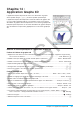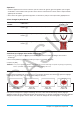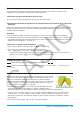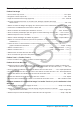User Manual
Table Of Contents
- Table des matières
- Chapitre 1 : Bases
- Chapitre 2 : Application Principale
- 2-1 Calculs de base
- 2-2 Emploi de l’historique des calculs
- 2-3 Calculs de fonctions
- 2-4 Calculs de listes
- 2-5 Calculs de matrices et de vecteurs
- 2-6 Spécification d’une base numérique
- 2-7 Emploi du menu Action
- 2-8 Emploi du menu Interactif
- 2-9 Emploi de l’application Principale en combinaison avec d’autres applications
- 2-10 Utilisation de la fonction Vérifier
- 2-11 Emploi de Probabilité
- 2-12 Exécution d’un programme dans l’application Principale
- Chapitre 3 : Application Graphe & Table
- Chapitre 4 : Application Coniques
- Chapitre 5 : Application Graphes d’équations différentielles
- 5-1 Représentation graphique d’une équation différentielle
- 5-2 Tracé de graphes d’une fonction de type f(x) et de graphes d’une fonction paramétrique
- 5-3 Visualisation des coordonnées d’un graphe
- 5-4 Représentation graphique d’une expression ou valeur en la déposant dans la fenêtre graphique d’équation différentielle
- Chapitre 6 : Application Suites
- Chapitre 7 : Application Statistiques
- Chapitre 8 : Application Géométrie
- Chapitre 9 : Application Résolution numérique
- Chapitre 10 : Application eActivity
- Chapitre 11 : Application Finances
- Chapitre 12 : Application Programme
- Chapitre 13 : Application Spreadsheet
- Chapitre 14 : Application Graphe 3D
- Chapitre 15 : Application Plot Image
- Chapitre 16 : Application Calcul différentiel interactif
- Chapitre 17 : Application Physium
- Chapitre 18 : Application Système
- Chapitre 19 : Communication de données
- Appendice
- Mode Examen
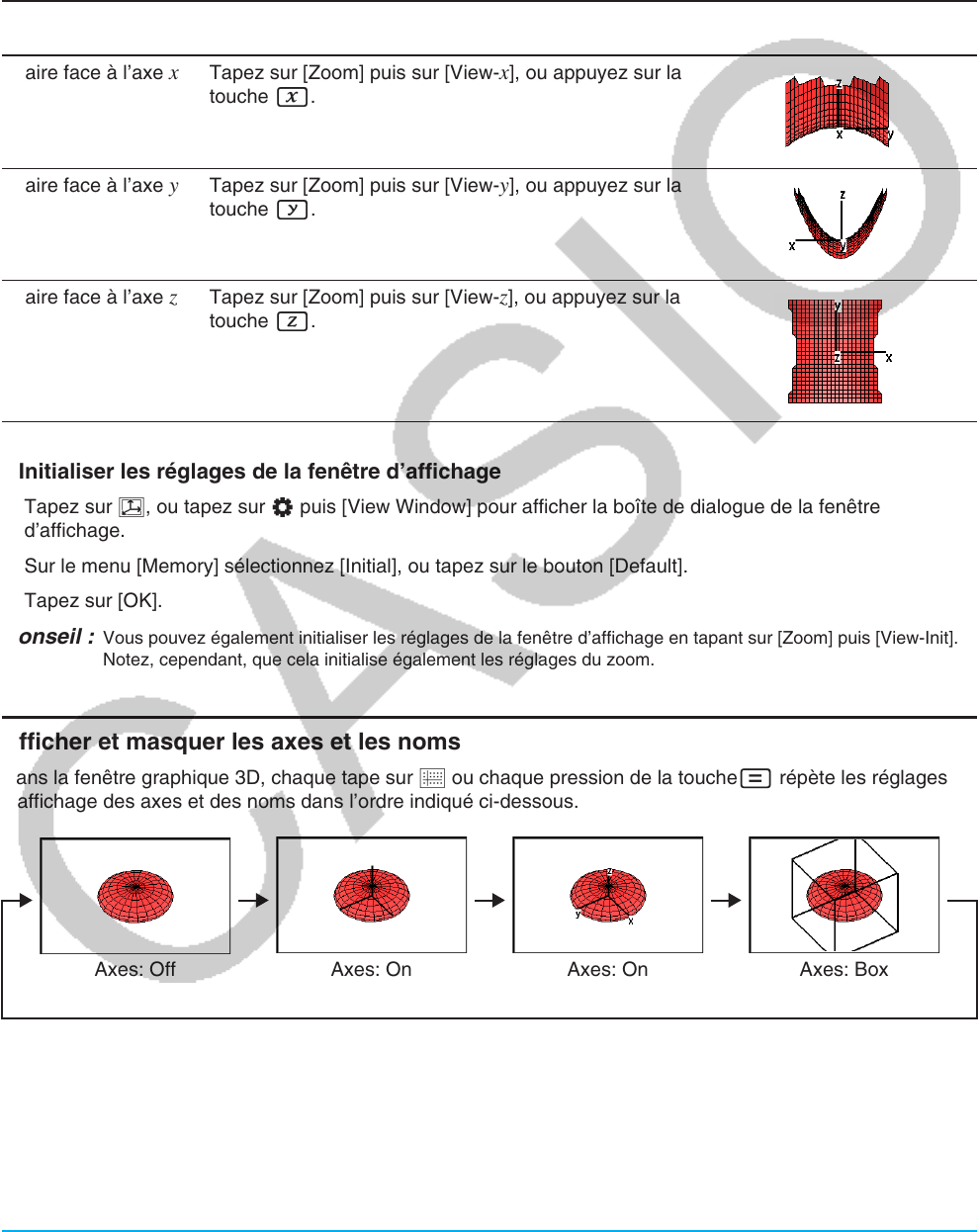
Chapitre 14 : Application Graphe 3D 265
Important !
• Comme il apparaît sur les écrans ci-dessus, plus les valeurs de xgrid et ygrid sont grandes, plus la figure
est détaillée. Il faut toutefois noter que des valeurs élevées ralentissent les calculs, donc la représentation
graphique de la fonction.
• Si les valeurs de
xgrid et ygrid sont trop petites, la fonction ne peut pas être représentée graphiquement.
u Pour changer le point de vue
Pour afficher la
courbe :
Faites ceci :
Exemple d’affichage
(z = x
2
/2 – y
2
/8)
Faire face à l’axe
x Tapez sur [Zoom] puis sur [View-x], ou appuyez sur la
touche x.
Faire face à l’axe y Tapez sur [Zoom] puis sur [View-y], ou appuyez sur la
touche y.
Faire face à l’axe z Tapez sur [Zoom] puis sur [View-z], ou appuyez sur la
touche Z.
u Initialiser les réglages de la fenêtre d’affichage
1. Tapez sur 6, ou tapez sur O puis [View Window] pour afficher la boîte de dialogue de la fenêtre
d’affichage.
2. Sur le menu [Memory] sélectionnez [Initial], ou tapez sur le bouton [Default].
3. Tapez sur [OK].
Conseil : Vous pouvez également initialiser les réglages de la fenêtre d’affichage en tapant sur [Zoom] puis [View-Init].
Notez, cependant, que cela initialise également les réglages du zoom.
Afficher et masquer les axes et les noms
Dans la fenêtre graphique 3D, chaque tape sur q ou chaque pression de la touche= répète les réglages
d’affichage des axes et des noms dans l’ordre indiqué ci-dessous.
Axes: Off
Labels: Off
Axes: On
Labels: Off
Axes: On
Labels: On
Axes: Box
Labels: Off
Vous pouvez configurer les réglages d’affichage des axes et des noms de démarrage initiaux (réglages
appliqués chaque fois que l’application Graphe 3D est démarrée) en utilisant l’onglet [3D Format] de la boîte de
dialogue du format de graphe. Pour le détail, voir « Boîte de dialogue du format de graphe » à la page 37.